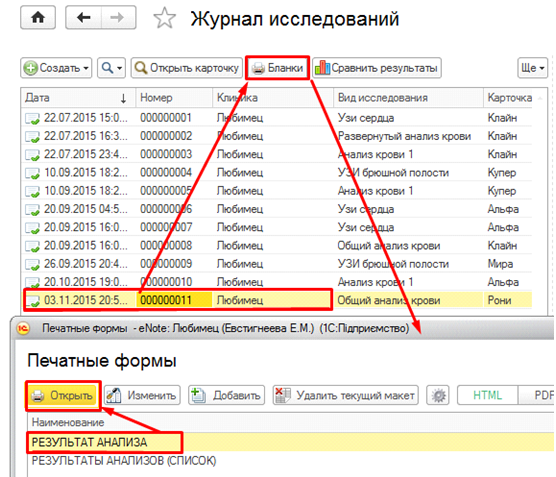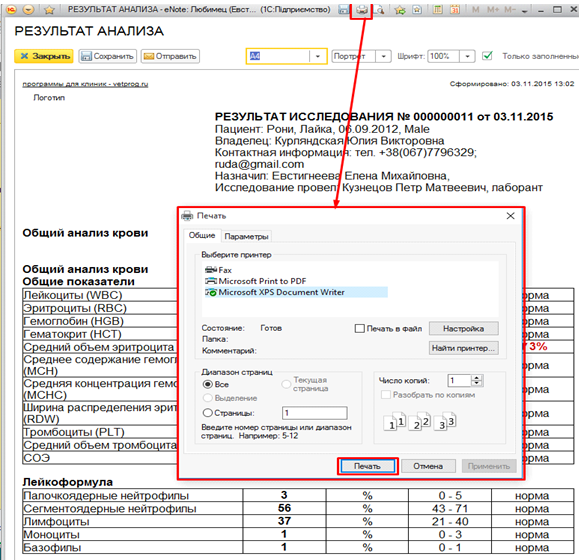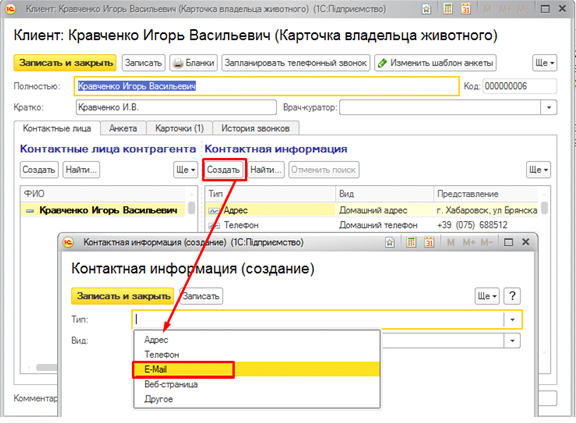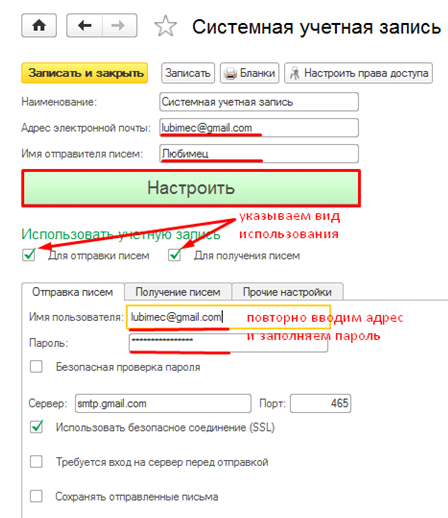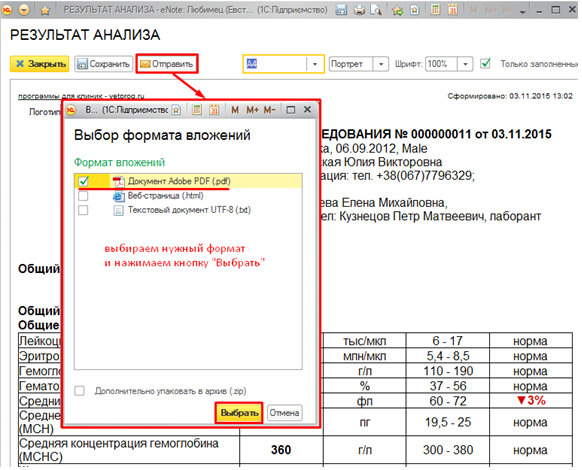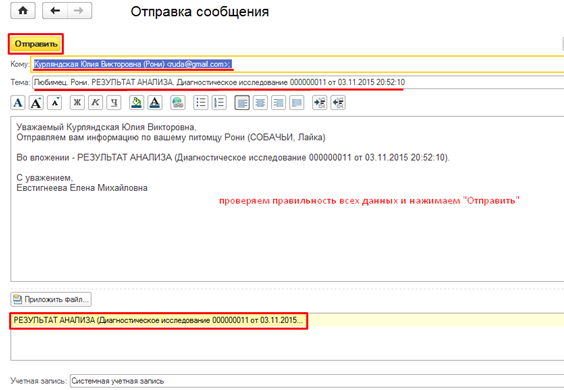Отправка, распечатка результатов анализов
Оглавление
В программе есть возможность распечатать или переслать клиенту по электронной почте результаты диагностических исследований. И распечатывание и отправка результатов анализов происходит через кнопку Бланки. Для этого нужно зайти в Журнал исследований, выбрать среди них тот, который хотите переслать или распечатать и нажать конку Бланки. В открывшемся окне выбрать вариант бланка и нажать «Открыть» (Рис.1).
Распечатка результатов анализов
В новом окне откроется бланк в том виде, в котором он пойдет на печать.
Нажимаем на кнопку с изображение принтера, проверяем параметры печати и нажимаем кнопку «Печать» (Рис.2).
Отправка результатов анализов
Чтобы отправить результаты исследования клиенту на электронную почту, в его карточке в контактной информации должен быть указан электронный адрес (Рис.3).
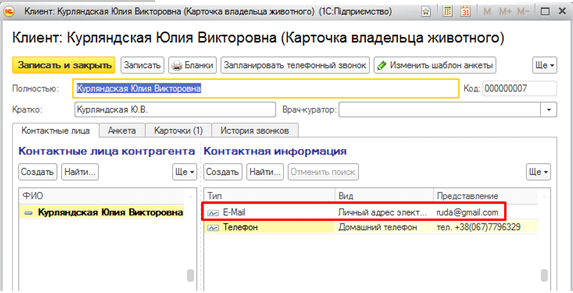
Рис.3 Для отправки рузультатов анализов клиенту на электронную почту, должен быть указан его электронный адрес
Если же в карточке нет такой информации, нужно ее узнать у клиента и внести (Рис.4).
Также необходимо, чтобы была настроена системная учетная запись электронной почты. Сделать это можно в разделе Дисконтный клуб и рассылка -> Учетные записи электронной почты. При создании такой записи, заполняем адрес и имя отправителя (например, название клиники), указываем для чего будем использовать данный адрес и нажимаем кнопку «Настроить» (Рис.5).
Чтобы переслать открывшийся бланк результатов анализа клиенту, нажимаем на кнопку «Отправить», отмечаем формат файла для пересылки и нажимаем «Выбрать» (Рис.6).
В открывшемся окне электронного письма программа сама заполняет имя и адрес электронной почты получателя, номер исследования, текст письма, к которому уже прикреплен результат и почту клиники. Просто проверяем, все ли верно, и нажимаем «Отправить»(Рис.7).